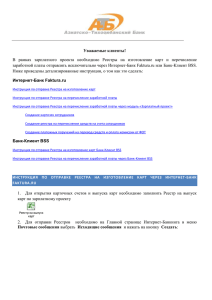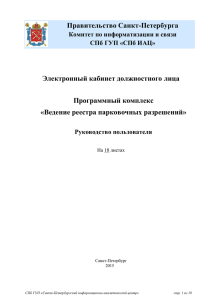Реестры ИНПС c программой "EREPORT" – легко, быстро, удобно!
реклама
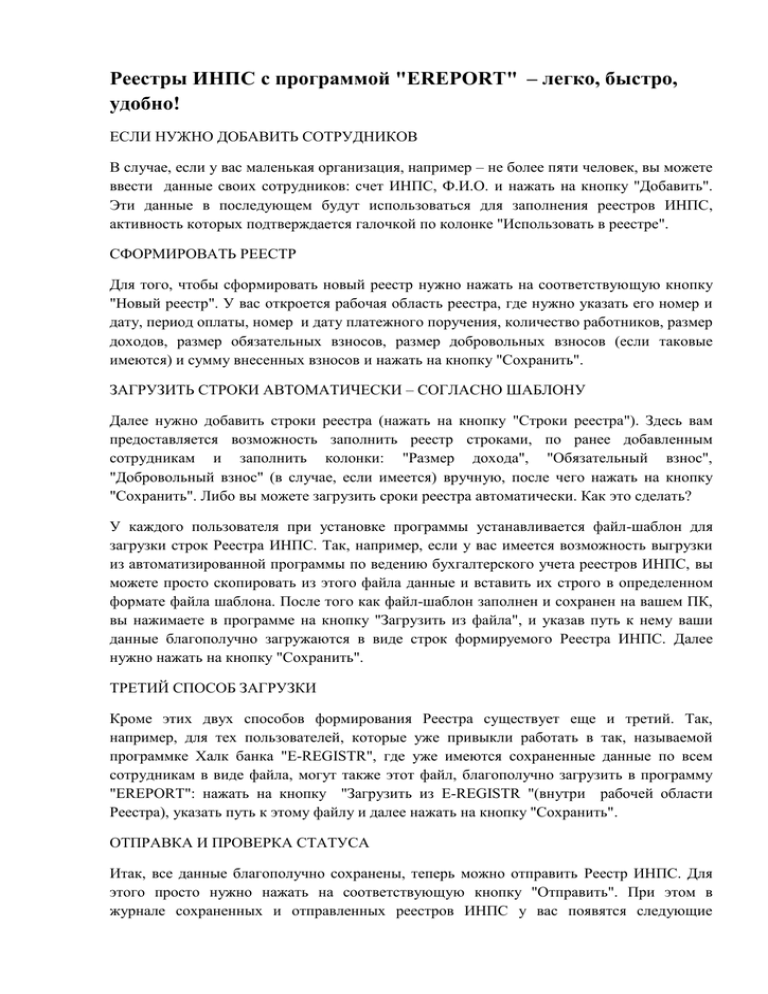
Реестры ИНПС c программой "EREPORT" – легко, быстро, удобно! ЕСЛИ НУЖНО ДОБАВИТЬ СОТРУДНИКОВ В случае, если у вас маленькая организация, например – не более пяти человек, вы можете ввести данные своих сотрудников: счет ИНПС, Ф.И.О. и нажать на кнопку "Добавить". Эти данные в последующем будут использоваться для заполнения реестров ИНПС, активность которых подтверждается галочкой по колонке "Использовать в реестре". СФОРМИРОВАТЬ РЕЕСТР Для того, чтобы сформировать новый реестр нужно нажать на соответствующую кнопку "Новый реестр". У вас откроется рабочая область реестра, где нужно указать его номер и дату, период оплаты, номер и дату платежного поручения, количество работников, размер доходов, размер обязательных взносов, размер добровольных взносов (если таковые имеются) и сумму внесенных взносов и нажать на кнопку "Сохранить". ЗАГРУЗИТЬ СТРОКИ АВТОМАТИЧЕСКИ – СОГЛАСНО ШАБЛОНУ Далее нужно добавить строки реестра (нажать на кнопку "Строки реестра"). Здесь вам предоставляется возможность заполнить реестр строками, по ранее добавленным сотрудникам и заполнить колонки: "Размер дохода", "Обязательный взнос", "Добровольный взнос" (в случае, если имеется) вручную, после чего нажать на кнопку "Сохранить". Либо вы можете загрузить сроки реестра автоматически. Как это сделать? У каждого пользователя при установке программы устанавливается файл-шаблон для загрузки строк Реестра ИНПС. Так, например, если у вас имеется возможность выгрузки из автоматизированной программы по ведению бухгалтерского учета реестров ИНПС, вы можете просто скопировать из этого файла данные и вставить их строго в определенном формате файла шаблона. После того как файл-шаблон заполнен и сохранен на вашем ПК, вы нажимаете в программе на кнопку "Загрузить из файла", и указав путь к нему ваши данные благополучно загружаются в виде строк формируемого Реестра ИНПС. Далее нужно нажать на кнопку "Сохранить". ТРЕТИЙ СПОСОБ ЗАГРУЗКИ Кроме этих двух способов формирования Реестра существует еще и третий. Так, например, для тех пользователей, которые уже привыкли работать в так, называемой программке Халк банка "E-REGISTR", где уже имеются сохраненные данные по всем сотрудникам в виде файла, могут также этот файл, благополучно загрузить в программу "EREPORT": нажать на кнопку "Загрузить из E-REGISTR "(внутри рабочей области Реестра), указать путь к этому файлу и далее нажать на кнопку "Сохранить". ОТПРАВКА И ПРОВЕРКА СТАТУСА Итак, все данные благополучно сохранены, теперь можно отправить Реестр ИНПС. Для этого просто нужно нажать на соответствующую кнопку "Отправить". При этом в журнале сохраненных и отправленных реестров ИНПС у вас появятся следующие статусы: при сохранении Реестра – "Введен", при его отправке – "Отправлен", при его благополучной проверке со стороны системы "Xalq Bank" – "Принят". Чтобы проверить статус отправленного Реестра нужно нажать на кнопку "Обновить статус", выбрав при этом его в журнале. Обратите внимание! Интернет Вам понадобится только в момент отправки Реестра ИНПС и далее при проверке его статуса, нажатием на кнопку "Обновить статус", т.е. буквально на считанные секунды. Всю же работу с Реестрами вы можете производить в автономном режиме, не подключаясь к Интернету. Кроме всего вышеперечисленного для удобства пользователя предусмотрены следующие возможности: открыть введенный или отправленный реестр – кнопка "Открыть" "зафиксировать изменения в журнале сохраненных и отправленных реестров ИНПС с помощью кнопки "Обновить", в случае необходимости удалить Реестр – кнопка "Удалить", распечатать Реестр – кнопка "Печать".